Vous aimez les images mélangeant habilement couleur et noir et blanc ? Vous voulez produire une image qui sorte un peu de l’ordinaire ? Voici comment insérer des éléments en couleur dans une photographie en noir et blanc à l’aide de Photoshop CS6.
Qui n’a jamais aperçu ces cartes postales plutôt bien réalisées dans lesquelles le photographe a mixé image noir et blanc et éléments en couleur ? De même les images urbaines à la mode actuellement utilisent souvent cette technique. Voici comment vous y mettre à votre tour, vous allez voir que c’est très simple.
Parce que tout le monde n’a pas adopté Photoshop CC (voir la formation en ligne à Photoshop CC), nous avons choisi de vous proposer ce tutoriel pour Photoshop CS6. Vous pourrez appliquer la même méthode avec les précédentes versions, elle diffère peu.
Qu’allez-vous apprendre dans ce tutoriel Photoshop CS6 ?
Ce tutoriel vous montre comment utiliser les outils basiques de Photoshop CS6 pour mixer image NB et image couleur et mettre en avant des zones particulières. Vous allez apprendre à :
- insérer des éléments en couleur dans une image en noir et blanc
- dupliquer une image et la convertir en NB
- créer un masque pour extraire les éléments en couleur
- utiliser le pinceau pour sélectionner la zone à conserver
- affiner la sélection
- ajouter des zones colorées au besoin
Pour suivre le tutoriel, cliquez sur la flèche du lecteur ci-dessous. Le tutoriel dure près de 6 mns, il est possible qu’il vous faille attendre quelques secondes ou dizaines de secondes (selon votre connexion) pour que la vidéo se lance. Patientez pendant que le trait blanc tourne … Ensuite vous pouvez l’agrandir en plein écran pour profiter au mieux des explications et visualiser l’écran du formateur.
Si vous ne pouvez visualiser le tutoriel ici, cliquez sur ce lien pour le voir dans une autre fenêtre.
Ce tutoriel est proposé par tuto.com qui vous donne accès à plus de 2500 tutoriels photo et que nous avons sélectionné pour la qualité de ses publications. Comme pour les autres tutoriels gratuits, vous pouvez lire la vidéo à l’aide de l’écran ci-dessus. De même il vous suffit de créer gratuitement un compte sur tuto.com pour accéder à l’ensemble des tutoriels photo gratuits, plus de 2500 actuellement.
En complément, tuto.com vous propose des formations vidéos de plus longue durée, accessibles après achat de crédits que vous pouvez utiliser comme bon vous semble.
Suivez le lien pour créer un compte gratuit et accéder aux tutoriels vidéos gratuits sur Photoshop, Lightroom, Capture NX2 et autres logiciels. Une fois le compte créé, vous trouverez tous les tutos gratuits sur le site, l’achat de crédits en option permet d’accéder aux formations de plus longue durée. Ce n’est pas une obligation.
Cet article vous a aidé ?
Recevez ma boîte à outils photo pour progresser en photo même si vous n'avez que 5 minutes par jour.


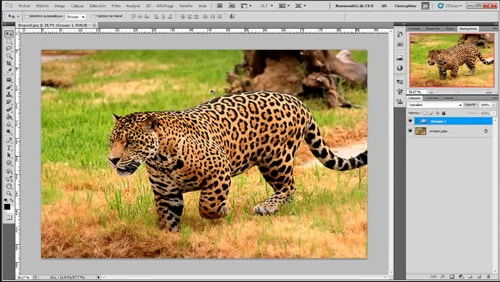

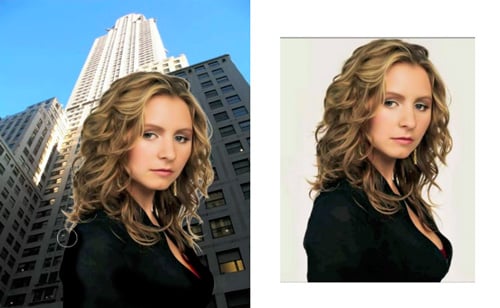
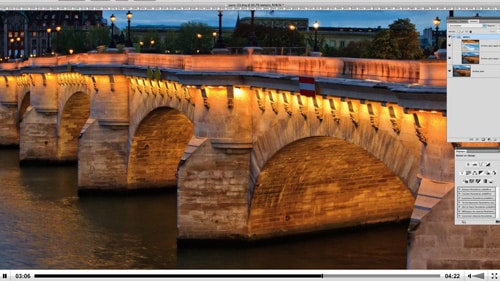
Mes souvenirs étaient assez ternes donc merci pour ce petit rappel tutoristique